- Viele Spieler haben beim Start eines Spiels eine kurze Zeit mit niedrigen FPS gemeldet.
- Wenn Sie zu ihnen gehören, müssen Sie die unten aufgeführten Schritte ausführen.
- Weitere Artikel, die Ihnen mit Ihrem PC helfen, finden Sie in unserem spezieller Abschnitt zur Fehlerbehebung.
- Ihr innerer Spieler könnte auch gerne lesen, was wir in unserem umfangreicher Gaming-Bereich.

Diese Software hält Ihre Treiber am Laufen und schützt Sie so vor gängigen Computerfehlern und Hardwarefehlern. Überprüfen Sie jetzt alle Ihre Treiber in 3 einfachen Schritten:
- DriverFix herunterladen (verifizierte Download-Datei).
- Klicken Scan starten um alle problematischen Treiber zu finden.
- Klicken Treiber aktualisieren um neue Versionen zu erhalten und Systemstörungen zu vermeiden.
- DriverFix wurde heruntergeladen von 0 Leser in diesem Monat.
Die FPS-Rate (Frames per Second) kann einen großen Einfluss auf das Gameplay von Spielen haben, wenn sie sinkt. Die FPS-Raten sind nicht immer konsistent, da einige Windows-Benutzer festgestellt haben, dass ihre Bildraten beim Starten von Spielen etwas niedriger sind.
Die Bildraten können in den Startmenüs einiger Spiele auf 10-20 FPS sinken. Dies sind ein paar Auflösungen, die möglicherweise niedrige FPS-Bildraten beheben auf Spiele-Startups.
Wie behebe ich niedrige FPS in Spielen beim Start?
Aktualisieren Sie den Grafikkartentreiber oder installieren Sie ihn neu
- Du kannst öffnen Gerätemanager durch Drücken der Win-Taste + X-Hotkey.
- Wählen Gerätemanager im Menü, um das unten stehende Fenster zu öffnen.
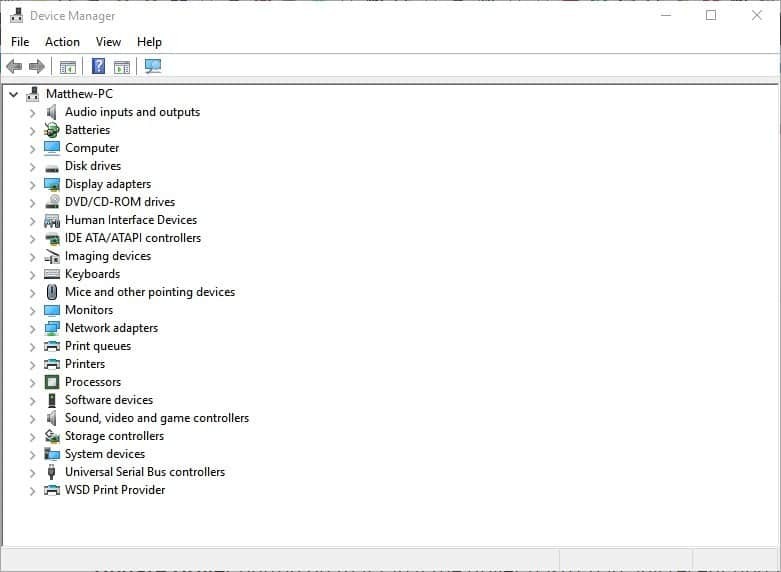
- Klicken Display-Adapter und klicken Sie dann mit der rechten Maustaste auf die aufgeführte Grafikkarte, um das Kontextmenü zu öffnen.
- Wählen Eigenschaften um das direkt darunter angezeigte Fenster zu öffnen.
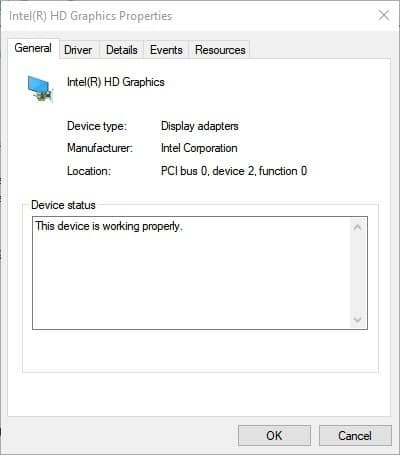
- Klicken Sie auf die Registerkarte Treiber, um weitere Optionen zu öffnen.

- Das Treiberdatum auf dieser Registerkarte gibt an, wann es zuletzt aktualisiert wurde.
- Drücken Sie die Laufwerk aktualisierenr-Taste auf dieser Registerkarte, wenn der Treiber kein aktuelles Update erhalten hat.
- Dann können Sie a auswählen Automatisch nach aktualisierter Treibersoftware suchen Option, um einen aktualisierten Treiber zu finden.
- Gerät deinstallieren ist eine alternative Option, die Sie auf der Registerkarte Treiber auswählen können.
- Drücken Sie diese Taste, um einen möglicherweise beschädigten Treiber zu deinstallieren.
- Windows installiert den Treiber automatisch neu, wenn Sie das Betriebssystem neu starten.
Treiber automatisch aktualisieren (Drittanbieter-Tool empfohlen)

Wir empfehlen auch dringend DriverFix. Befolgen Sie diese einfache 3-Schritte-Anleitung, um Ihre Treiber sicher zu aktualisieren:
- Herunterladen und installierenDriverFix
- DriverFix starten
- Warten Sie, bis DriverFix alle Ihre fehlerhaften Treiber erkennt

- DriverFix zeigt Ihnen nun alle Treiber mit Problemen an, und Sie müssen nur die Treiber auswählen, die Sie beheben möchten.

- Warten Sie, bis DriverFix die neueste Version heruntergeladen und installiert hatFahrer

- Neu startenIhrem PC, damit die Änderungen wirksam werden

DriverFix
Machen Sie sich keine Sorgen, Ihre Lieblingsspiele mit niedrigen FPS zu starten, solange Sie DriverFix verwenden, um Ihr System zu aktualisieren!
Besuche die Website
Spiele mit der Game Booster-Software starten

Zwielichtige oder veraltete Grafikkartentreiber können sich sicherlich auf die Frameraten auswirken. Windows Update aktualisiert normalerweise automatisch Grafikkartentreiber, sodass Sie dies nicht benötigen sollten.
Wer jedoch den Update-Dienst ausgeschaltet hat, sollte nach Grafikkarten-Updates suchen.
Alternativ können Sie einen beschädigten Grafikkartentreiber reparieren, indem Sie ihn neu installieren. Der Geräte-Manager ist das zu öffnende Fenster zum Aktualisieren oder Neuinstallieren von Treibern.
Verwenden Sie die Tastenkombination Alt + Tab
Dies ist eine grundlegende, aber effektive Lösung, um die FPS-Rate während des Starts eines Spiels zu erhöhen. Wenn Sie ein Spiel starten, drücken Sie die Tastenkombination Alt + Tab, um zum Windows-Desktop zurückzukehren.
Das öffnet den Alt + Tab-Umschalter, mit dem Sie das Spiel erneut öffnen können. Wenn Sie zum Spiel zurückkehren, springt die FPS-Bildrate normalerweise in die Höhe.
Nach neuen Updates suchen

Entwickler veröffentlichen Updates, um Probleme in ihren neuesten Spielen zu beheben. Einige Updates können bekannte FPS-Probleme beheben. Beispielsweise, SEGA hat ein Update veröffentlicht um einen Fehler bei der Bildrate in Vanquish zu beheben.
Suchen Sie auf den offiziellen Websites der Spiele nach neuen Updates, von denen Sie dann Patches herunterladen und installieren können.
Hintergrundsoftware und -prozesse reduzieren immer die Systemressourcen für Spiele. Unabhängig davon, ob Ihre Spiele niedrige FPS-Raten haben oder nicht, sollten Sie immer RAM freigeben, bevor Sie sie starten, um sicherzustellen, dass sie reibungslos laufen und potenzielle Systemkonflikte reduzieren.
Es gibt ein paar Game Booster oder Launcher, Software die Windows automatisch optimieren, wenn Sie ein Spiel starten.
Razer Cortex: Boost: ist eine renommierte Freeware Game Launcher für Windows 10/8/7, und einige Razer-Benutzer haben angegeben, dass es die FPS-Raten dramatisch erhöht.
Eines der besten Dinge an der Software ist der Game-Boosting-Modus, der überflüssig automatisch schließt Hintergrundprozesse, wenn Sie ein Spiel aus der Cortex-Bibliothek, dem Startmenü, Steam, Origin oder einem Desktop öffnen Abkürzung.
Darüber hinaus enthält die Software auch einen FPS-Zähler und Statistiktools.
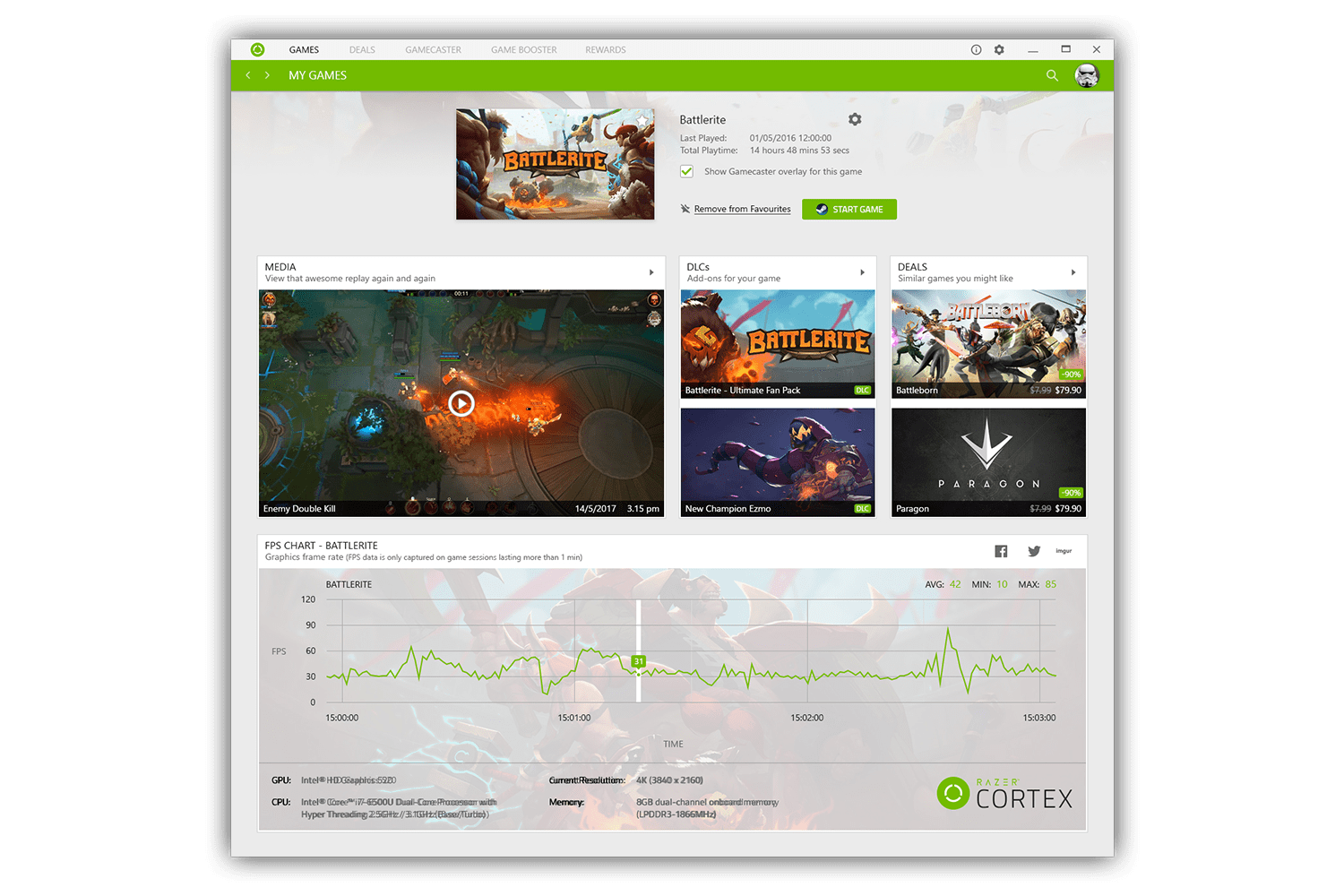
Diese Fixes können die Start-FPS-Raten Ihrer Spiele erhöhen und sicherstellen, dass sie mit der durchschnittlichen Bildrate konsistent bleiben. Weitere allgemeine Tipps zur Erhöhung der Bildraten finden Sie hier Artikel zum Windows-Bericht.
![Gears 5-Fehler auf PC und Xbox [KOMPLETTE ANLEITUNG]](/f/57163e51d2786ad3345254f2f9a20137.jpg?width=300&height=460)
![Bugs und Pannen in Final Fantasy XV beheben [EINFACHE METHODEN]](/f/b05c4ee94e3cb1e2b91296a219cdc710.jpg?width=300&height=460)
![Diablo 3-Probleme unter Windows 10 [Vollständige Anleitung, um sie zu beheben]](/f/615ee724ff0e81b54e0892ae7054477b.webp?width=300&height=460)